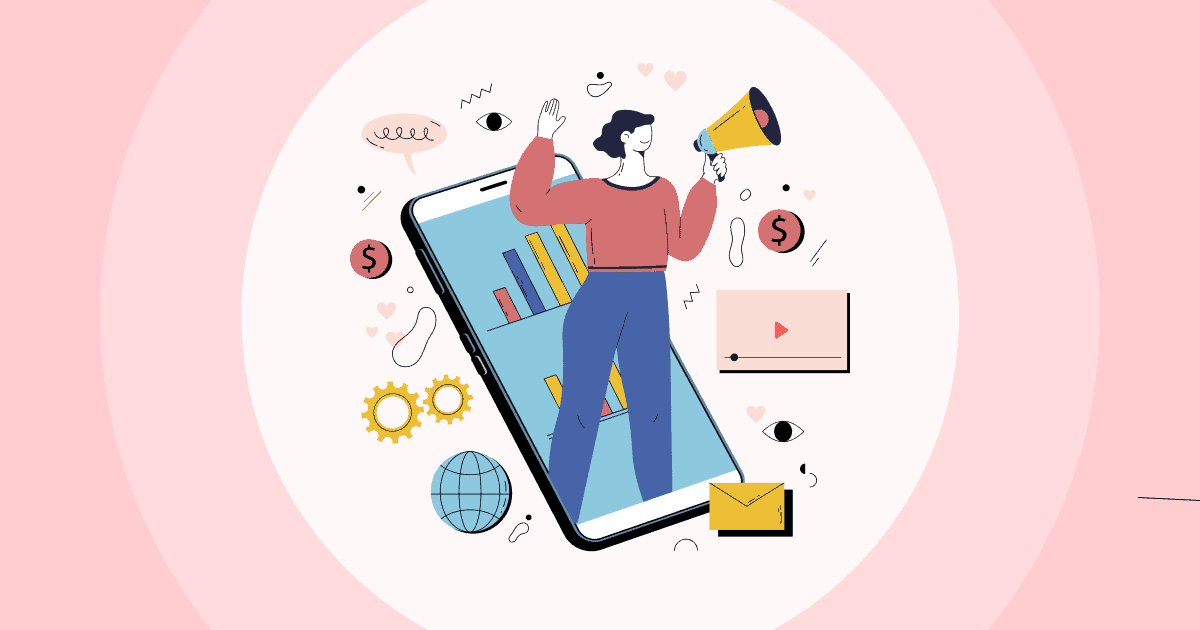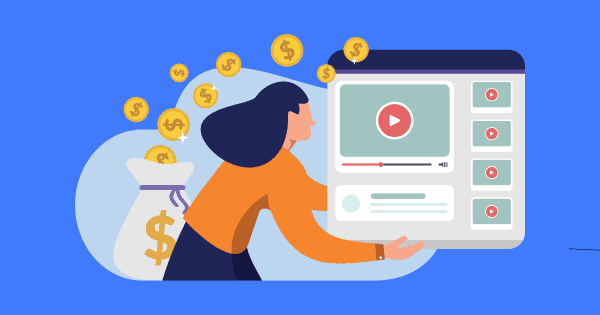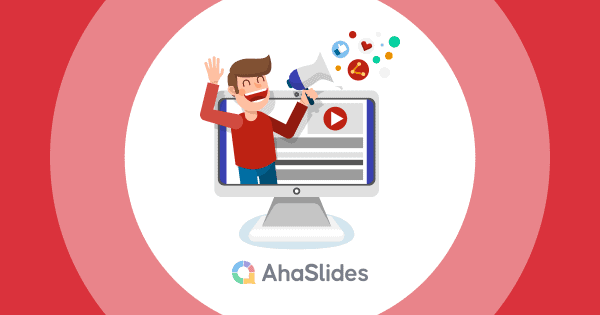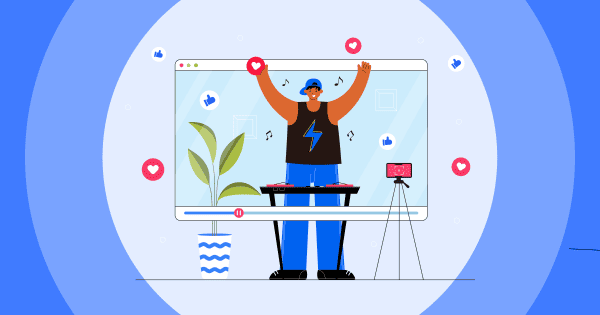ໃນຍຸກດິຈິຕອນ, YouTube Live Stream ໄດ້ປະຕິວັດການມີສ່ວນຮ່ວມໃນເວລາຈິງຜ່ານເນື້ອຫາວິດີໂອ. YouTube Live Stream ສະເໜີວິທີການເຊື່ອມຕໍ່ຫາຜູ້ຊົມຂອງທ່ານໃນແບບສົດໆ. ໃນຄູ່ມືທີ່ສົມບູນແບບນີ້, ພວກເຮົາຈະນໍາທ່ານຜ່ານຂັ້ນຕອນຂອງການເປັນເຈົ້າພາບ ການຖ່າຍທອດສົດທາງ YouTube ສໍາເລັດຜົນ, ແລະສະແດງໃຫ້ທ່ານ 3 ວິທີຫຼັກຖານທີ່ໂງ່ເພື່ອດາວໂຫລດວິດີໂອສົດ YouTube.
ເຊົາທັນທີ!
ສາລະບານ
ວິທີການເປັນເຈົ້າພາບການຖ່າຍທອດສົດ YouTube
ການເປັນເຈົ້າພາບການຖ່າຍທອດສົດ YouTube ກ່ຽວຂ້ອງກັບການຖ່າຍທອດສົດໃນເວທີ YouTube ເພື່ອຖ່າຍທອດເນື້ອຫາແບບສົດໆໃຫ້ກັບຜູ້ຊົມຂອງທ່ານ. ມັນເປັນວິທີທາງກົງແລະມີສ່ວນຮ່ວມໃນການພົວພັນກັບຜູ້ຊົມແລະແບ່ງປັນເນື້ອຫາຍ້ອນວ່າມັນເກີດຂື້ນ. ໃນເວລາທີ່ເປັນເຈົ້າພາບການສະຕຣີມສົດ YouTube, ທ່ານຈະຈໍາເປັນຕ້ອງໄດ້ຕັ້ງຄ່າການສະຕຣີມ, ເລືອກເອົາທາງເລືອກການສະຕຣີມຂອງທ່ານ, ພົວພັນກັບຜູ້ຊົມຂອງທ່ານ, ແລະຈັດການການອອກອາກາດ. ມັນເປັນວິທີແບບເຄື່ອນໄຫວ ແລະການໂຕ້ຕອບເພື່ອເຊື່ອມຕໍ່ກັບຜູ້ຊົມຂອງທ່ານໃນແບບສົດໆ.
ຄູ່ມື 5 ຂັ້ນຕອນທີ່ງ່າຍດາຍສໍາລັບການເປັນເຈົ້າພາບການຖ່າຍທອດສົດ YouTube ຢ່າງຖືກຕ້ອງໄດ້ຖືກອະທິບາຍດັ່ງຕໍ່ໄປນີ້.
- #1. ເຂົ້າເຖິງ YouTube Studio: ເຂົ້າສູ່ລະບົບບັນຊີ YouTube ຂອງທ່ານແລະໄປທີ່ YouTube Studio, ບ່ອນທີ່ທ່ານສາມາດຈັດການການຖ່າຍທອດສົດຂອງທ່ານໄດ້.
- #2. ສ້າງເຫດການສົດໃໝ່: ໃນ YouTube Studio, ໃຫ້ຄລິກໃສ່ "ສົດ" ແລະຈາກນັ້ນ "ເຫດການ." ຄລິກ “ເຫດການສົດໃໝ່” ເພື່ອເລີ່ມຕົ້ນການຕິດຕັ້ງ.
- #3. ການຕັ້ງຄ່າເຫດການ: ຕື່ມຂໍ້ມູນໃສ່ໃນລາຍລະອຽດເຫດການ, ລວມທັງຫົວຂໍ້, ຄໍາອະທິບາຍ, ການຕັ້ງຄ່າຄວາມເປັນສ່ວນຕົວ, ວັນທີ, ແລະເວລາສໍາລັບການຖ່າຍທອດສົດຂອງທ່ານ.
- #4. ການຕັ້ງຄ່າການຖ່າຍທອດ: ເລືອກວິທີທີ່ທ່ານຕ້ອງການຖ່າຍທອດ, ເລືອກແຫຼ່ງກ້ອງຖ່າຍຮູບ ແລະໄມໂຄຣໂຟນຂອງທ່ານ, ແລະຕັ້ງຄ່າການຕັ້ງຄ່າອື່ນໆ ເຊັ່ນ: ການສ້າງລາຍໄດ້ (ຖ້າມີສິດ) ແລະທາງເລືອກຂັ້ນສູງ.
- #5. ໄປສົດ: ເມື່ອເຖິງເວລາເລີ່ມການຖ່າຍທອດສົດຂອງທ່ານ, ໃຫ້ເຂົ້າໄປເບິ່ງການຖ່າຍທອດສົດແລ້ວຄລິກ “ໄປສົດ.” ພົວພັນກັບຜູ້ຊົມຂອງທ່ານໃນແບບສົດໆ, ແລະເມື່ອທ່ານສໍາເລັດ, ໃຫ້ຄລິກໃສ່ "ສິ້ນສຸດການຖ່າຍທອດ"
ຫຼັງຈາກການຖ່າຍທອດສົດໃນ YouTube ສິ້ນສຸດລົງ, ຕາບໃດທີ່ໄລຍະເວລາຂອງການຖ່າຍທອດສົດບໍ່ເກີນ 12 ຊົ່ວໂມງ, YouTube ຈະຈັດເກັບມັນໄວ້ໃນຊ່ອງຂອງທ່ານໂດຍອັດຕະໂນມັດ. ທ່ານສາມາດຊອກຫາມັນໄດ້ໃນ Creator Studio > Video Manager.
ທີ່ກ່ຽວຂ້ອງ: ວິທີຊອກຫາຫົວຂໍ້ທີ່ກຳລັງມາແຮງຢູ່ YouTube
ພະລັງງານຂອງກະທູ້ຄໍາຄິດຄໍາເຫັນໃນການປັບປຸງການໂຕ້ຕອບແລະການມີສ່ວນພົວພັນ

ຫົວຂໍ້ສະແດງຄວາມຄິດເຫັນໃນອິນເຕີເນັດເຮັດໃຫ້ຄວາມປາຖະຫນາທໍາມະຊາດຂອງພວກເຮົາທີ່ຈະເຊື່ອມຕໍ່ແລະມີສ່ວນຮ່ວມກັບຄົນອື່ນ. ພວກເຂົາອະນຸຍາດໃຫ້ຄົນມີການສົນທະນາ, ແບ່ງປັນຄວາມຄິດ, ແລະຮູ້ສຶກວ່າພວກເຂົາເປັນຂອງຊຸມຊົນ, ເຖິງແມ່ນວ່າຢູ່ໃນໂລກດິຈິຕອນ. ຄວາມສໍາຄັນຂອງຫົວຂໍ້ຄໍາເຫັນໃນການຖ່າຍທອດສົດຈະກາຍເປັນທີ່ຊັດເຈນເມື່ອພວກເຮົາພິຈາລະນາລັກສະນະຕໍ່ໄປນີ້:
- ການມີສ່ວນຮ່ວມໃນເວລາຈິງ: ກະທູ້ຄຳເຫັນຊ່ວຍອຳນວຍຄວາມສະດວກໃຫ້ແກ່ການສົນທະນາ ແລະການໂຕ້ຕອບແບບທັນທີໃນລະຫວ່າງການຖ່າຍທອດສົດ.
- ຊຸມຊົນກໍ່ສ້າງ: ກະທູ້ເຫຼົ່ານີ້ສົ່ງເສີມຄວາມຮູ້ສຶກຂອງຊຸມຊົນໃນບັນດາຜູ້ຊົມທີ່ມີຜົນປະໂຫຍດຮ່ວມກັນ, ໃຫ້ພວກເຂົາເຊື່ອມຕໍ່ກັບບຸກຄົນທີ່ມີຈິດໃຈດຽວກັນ.
- ສະແດງຄວາມຄິດເຫັນແລະຄໍາຄຶດຄໍາເຫັນ: ຜູ້ຊົມໃຊ້ຄໍາຄິດຄໍາເຫັນເພື່ອສະແດງຄວາມຄິດເຫັນ, ຄວາມຄິດເຫັນແລະຄໍາຕິຊົມຂອງເຂົາເຈົ້າ, ສະຫນອງຄວາມເຂົ້າໃຈທີ່ມີຄຸນຄ່າສໍາລັບຜູ້ສ້າງເນື້ອຫາ.
- ຊອກຫາຄວາມຊັດເຈນ: ຄໍາຖາມແລະຄວາມກະຈ່າງແຈ້ງແມ່ນມັກຈະຍົກຂຶ້ນມາໃນກະທູ້ຄໍາເຫັນ, ການສົ່ງເສີມການຮຽນຮູ້ແລະການມີສ່ວນຮ່ວມ.
- ການເຊື່ອມຕໍ່ສັງຄົມ: ກະທູ້ຄວາມຄິດເຫັນການຖ່າຍທອດສົດສ້າງບັນຍາກາດທາງສັງຄົມ, ເຮັດໃຫ້ຜູ້ຊົມມີຄວາມຮູ້ສຶກຄືກັບວ່າພວກເຂົາມີຄວາມສຸກກັບເນື້ອຫາກັບຄົນອື່ນ.
- ຕອບກັບດ່ວນ: ຜູ້ຊົມຊື່ນຊົມການຕອບສະ ໜອງ ທີ່ທັນເວລາຈາກຜູ້ຖ່າຍທອດຫຼືຜູ້ເບິ່ງອື່ນໆ, ເພີ່ມຄວາມຕື່ນເຕັ້ນໃຫ້ກັບການຖ່າຍທອດສົດ.
- ຄວາມຜູກພັນທາງອາລົມ: ກະທູ້ຄໍາຄິດຄໍາເຫັນເຮັດຫນ້າທີ່ເປັນເວທີສໍາລັບຜູ້ຊົມທີ່ຈະແບ່ງປັນຄວາມຮູ້ສຶກຂອງເຂົາເຈົ້າແລະເຊື່ອມຕໍ່ກັບຄົນອື່ນທີ່ມີຄວາມຮູ້ສຶກຄ້າຍຄືກັນ.
- ການປະກອບສ່ວນຂອງເນື້ອຫາ: ຜູ້ຊົມບາງຄົນປະກອບສ່ວນຢ່າງຈິງຈັງກັບເນື້ອຫາໂດຍການສະເຫນີຄໍາແນະນໍາ, ແນວຄວາມຄິດ, ຫຼືຂໍ້ມູນເພີ່ມເຕີມໃນຄໍາເຫັນ, ປັບປຸງຄຸນນະພາບໂດຍລວມຂອງການຖ່າຍທອດສົດ.
ການໂຕ້ຕອບເຫຼົ່ານີ້ສາມາດກະຕຸ້ນສະຕິປັນຍາ, ສະຫນອງຄວາມຖືກຕ້ອງ, ແລະອໍານວຍຄວາມສະດວກໃນການຮຽນຮູ້. ຢ່າງໃດກໍ່ຕາມ, ມັນເປັນສິ່ງສໍາຄັນທີ່ຈະຈື່ໄວ້ວ່າບໍ່ແມ່ນການໂຕ້ຕອບທາງອອນໄລນ໌ທັງຫມົດແມ່ນໃນທາງບວກ, ແລະບາງອັນອາດຈະເປັນອັນຕະລາຍ. ດັ່ງນັ້ນ, ໃນຂະນະທີ່ຫົວຂໍ້ຄໍາຄິດຄໍາເຫັນສາມາດມີອໍານາດສໍາລັບການຕອບສະຫນອງຄວາມຕ້ອງການຂອງສັງຄົມຂອງພວກເຮົາ, ພວກເຂົາຍັງມາພ້ອມກັບສິ່ງທ້າທາຍທີ່ຕ້ອງໄດ້ຮັບການແກ້ໄຂ.
ວິທີເບິ່ງການຖ່າຍທອດສົດ YouTube ຫຼັງຈາກມັນຈົບລົງ
ຖ້າທ່ານພາດການຖ່າຍທອດສົດໃນ YouTube ຫຼັງຈາກທີ່ມັນສິ້ນສຸດລົງ, ມີບາງສິ່ງທີ່ທ່ານສາມາດລອງເບິ່ງມັນໄດ້. ທຳອິດ, ໃຫ້ກວດເບິ່ງໜ້າຂອງຊ່ອງບ່ອນທີ່ການຖ່າຍທອດສົດອອກອາກາດໃນເບື້ອງຕົ້ນ. ເລື້ອຍໆ, ຊ່ອງຕ່າງໆຈະບັນທຶກການຖ່າຍທອດສົດເປັນວິດີໂອປົກກະຕິໃນໜ້າຂອງເຂົາເຈົ້າເມື່ອສຳເລັດແລ້ວ.
ນອກນັ້ນທ່ານຍັງສາມາດຄົ້ນຫາ YouTube ສໍາລັບຫົວຂໍ້ livestream ຫຼືຄໍາສໍາຄັນ. ນີ້ອາດຈະຊ່ວຍໃຫ້ທ່ານຊອກຫາວ່າຜູ້ສ້າງໄດ້ອັບໂຫລດມັນເປັນວິດີໂອຫຼັງຈາກສິ້ນສຸດການຖ່າຍທອດສົດ.
ແນວໃດກໍ່ຕາມ, ບໍ່ແມ່ນການຖ່າຍທອດສົດທັງໝົດຖືກບັນທຶກເປັນວິດີໂອ. ມັນເປັນໄປໄດ້ວ່າຜູ້ທີ່ເຮັດການຖ່າຍທອດສົດໄດ້ຕັດສິນໃຈລຶບມັນອອກ ຫຼືເຮັດໃຫ້ມັນເປັນສ່ວນຕົວ/ບໍ່ໄດ້ຢູ່ໃນລາຍການ. ຖ້າການຖ່າຍທອດສົດບໍ່ຢູ່ໃນໜ້າຊ່ອງ, ມັນອາດຈະບໍ່ມີໃຫ້ເບິ່ງອີກຕໍ່ໄປ.
ທີ່ກ່ຽວຂ້ອງ: ຊ່ອງທາງການຮຽນຮູ້ໃນ YouTube
ດາວໂຫຼດວິດີໂອສົດຂອງ YouTube – 3 ວິທີສຳລັບມືຖື ແລະເດັສທັອບ
ເຈົ້າອາດຈະສົງໄສ ວິທີການດາວນ໌ໂຫລດສະຕຣີມ YouTube ໃນເວລາທີ່ມັນຫມົດ. ໃຫ້ຜ່ານແຕ່ລະຂັ້ນຕອນທີ່ພວກເຮົາໄດ້ອະທິບາຍຂ້າງລຸ່ມນີ້ - ພວກມັນງ່າຍຕໍ່ການຕິດຕາມແລະພິສູດໄດ້ຜົນດີສໍາລັບຜູ້ໃຊ້ມືຖືແລະ PC.
1. ດາວນ໌ໂຫລດໄດ້ໂດຍກົງຈາກ YouTube
- ຂັ້ນຕອນທີ 1: ໄປຫາທ່ານ YouTube Studio ແລະຄລິກໃສ່ແຖບ "ເນື້ອຫາ".
- ຂັ້ນຕອນທີ 2: ຊອກຫາວິດີໂອການຖ່າຍທອດສົດທີ່ທ່ານຕ້ອງການດາວໂຫຼດ ແລະຄລິກໃສ່ສາມຈຸດທີ່ຢູ່ຂ້າງມັນ.
- ຂັ້ນຕອນທີ 3: ກົດ "ດາວໂຫລດ" ແລະລໍຖ້າສໍາລັບການດາວໂຫຼດສໍາເລັດ.
2. ໃຊ້ຕົວດາວໂຫຼດວິດີໂອ YouTube Live Online
- ຂັ້ນຕອນທີ 1: ໄປທີ່ Y2mate ເວັບໄຊທ໌ - ນີ້ແມ່ນຕົວດາວໂຫລດ YouTube Live Stream ທີ່ປ່ຽນວິດີໂອ YouTube ໃດໆທີ່ເປັນຮູບແບບ MP3 ທີ່ທ່ານສາມາດບັນທຶກໃສ່ມືຖືແລະ PC ຂອງທ່ານ.
- ຂັ້ນຕອນທີ 2: ວາງການເຊື່ອມຕໍ່ວິດີໂອທີ່ທ່ານຕ້ອງການດາວນ໌ໂຫລດຄັດລອກມາຈາກ YouTube ເຂົ້າໄປໃນ URL ເຟຣມ> ເລືອກ "ເລີ່ມຕົ້ນ".

3. ໃຊ້ການຖ່າຍທອດສົດ ແລະການບັນທຶກແອັບ
ຕົວດາວໂຫລດວິດີໂອ stream ສົດທີ່ພວກເຮົາຕ້ອງການທີ່ຈະສົນທະນາກ່ຽວກັບນີ້ແມ່ນ ເດີ່ນສະຕຣີມ. ແພລະຕະຟອມທີ່ອີງໃສ່ເວັບນີ້ຊ່ວຍໃຫ້ຜູ້ໃຊ້ສາມາດຖ່າຍທອດສົດແລະຖ່າຍທອດໄປຫາຫຼາຍແພລະຕະຟອມເຊັ່ນ Facebook, YouTube, LinkedIn, Twitch, ແລະອື່ນໆໂດຍກົງຈາກຕົວທ່ອງເວັບຂອງພວກເຂົາ. StreamYard ຍັງມີສະຕູດິໂອໃນຕົວເພື່ອບັນທຶກ ແລະຜະລິດການຖ່າຍທອດສົດ/ວິດີໂອ. ຜູ້ໃຊ້ສາມາດນໍາເອົາແຂກຫ່າງໄກສອກຫຼີກ, ເພີ່ມຮູບພາບ / overlays, ແລະບັນທຶກສຽງ / ວິດີໂອຄຸນນະພາບສູງ.
- ຂັ້ນຕອນທີ 1: ໄປທີ່ dashboard Streamyard ຂອງທ່ານແລະເລືອກແຖບ "ຫ້ອງສະຫມຸດວິດີໂອ".
- ຂັ້ນຕອນທີ 2: ຊອກຫາວິດີໂອການຖ່າຍທອດສົດທີ່ທ່ານຕ້ອງການດາວໂຫຼດ ແລະຄລິກ “ດາວໂຫຼດ” ໃນມຸມຂວາເທິງ.
- ຂັ້ນຕອນທີ 3: ເລືອກວ່າທ່ານຕ້ອງການດາວໂຫຼດວິດີໂອເທົ່ານັ້ນ, ສຽງເທົ່ານັ້ນ, ຫຼືທັງສອງ.
ມີສ່ວນຮ່ວມກັບຜູ້ຊົມຂອງທ່ານດ້ວຍແບບສຳຫຼວດ ແລະ ຮອບຖາມ-ຕອບ
ພົວພັນກັບຜູ້ຊົມແບບສົດໆໂດຍໃຊ້ AhaSlides. ລົງທະບຽນຟຣີ!
🚀ຮັບແບບສອບຖາມຟຣີ☁️
Key Takeaways
ການສາມາດບັນທຶກການຖ່າຍທອດສົດຂອງ YouTube ສໍາລັບພາຍຫຼັງແມ່ນມີຄຸນຄ່າຢ່າງບໍ່ໜ້າເຊື່ອບໍ່ວ່າທ່ານຕ້ອງການເບິ່ງຄືນໃໝ່, ແບ່ງປັນຈຸດເດັ່ນກັບຜູ້ອື່ນ, ຫຼືພຽງແຕ່ເກັບຂໍ້ມູນການອອກອາກາດທີ່ຜ່ານມາ. ດ້ວຍ 3 ວິທີງ່າຍໆນີ້, ທ່ານບໍ່ຈຳເປັນຕ້ອງພາດການຖ່າຍທອດສົດ ຫຼື ກັງວົນກ່ຽວກັບການລຶບອັດຕະໂນມັດຂອງ YouTube ອີກຕໍ່ໄປ. ລອງໃຊ້ຄຳແນະນຳເຫຼົ່ານີ້ກັບມືຖື ຫຼື PC ຂອງທ່ານ!
ຄໍາຖາມທີ່ຖືກຖາມເລື້ອຍໆ
ວິທີການຖ່າຍທອດສົດໃນ YouTube ໂດຍບໍ່ມີຜູ້ຕິດຕາມ 1,000 ຄົນ?
ຖ້າຫາກວ່າທ່ານບໍ່ໄດ້ຕາມເກນຂອງການສະຕຣີມສົດໂທລະສັບມືຖື, ທ່ານຍັງສາມາດສະຕຣີມສົດໃນ YouTube ໂດຍນໍາໃຊ້ຄອມພິວເຕີແລະຊອບແວການສະຕຣີມເຊັ່ນ OBS (Open Broadcaster Software) ຫຼືເຄື່ອງມືພາກສ່ວນທີສາມອື່ນໆ. ວິທີການນີ້ອາດຈະມີຄວາມຕ້ອງການທີ່ແຕກຕ່າງກັນແລະມັກຈະມີຄວາມຍືດຫຍຸ່ນຫຼາຍໃນແງ່ຂອງຈໍານວນຜູ້ຈອງ. ຈົ່ງຈື່ໄວ້ວ່ານະໂຍບາຍແລະຂໍ້ກໍານົດຂອງ YouTube ສາມາດປ່ຽນແປງໄດ້, ສະນັ້ນມັນເປັນການປະຕິບັດທີ່ດີທີ່ຈະກວດສອບຂໍ້ແນະນໍາທີ່ເປັນທາງການຂອງເຂົາເຈົ້າສໍາລັບຂໍ້ມູນທີ່ທັນສະໄຫມທີ່ສຸດເປັນໄລຍະ.
ການຖ່າຍທອດສົດ YouTube ແມ່ນບໍ່ເສຍຄ່າບໍ?
ແມ່ນແລ້ວ, ໂດຍທົ່ວໄປແລ້ວການຖ່າຍທອດສົດ YouTube ແມ່ນບໍ່ເສຍຄ່າ. ທ່ານສາມາດຖ່າຍທອດສົດເນື້ອຫາຂອງທ່ານໃນ YouTube ໂດຍບໍ່ມີຄ່າໃຊ້ຈ່າຍໃດໆ. ຢ່າງໃດກໍ່ຕາມ, ຈົ່ງຈື່ໄວ້ວ່າອາດຈະມີຄ່າໃຊ້ຈ່າຍເພີ່ມເຕີມຖ້າທ່ານເລືອກທີ່ຈະໃຊ້ຊອບແວ streaming ພາກສ່ວນທີສາມຫຼືອຸປະກອນສໍາລັບຄຸນສົມບັດຂັ້ນສູງ.
ເປັນຫຍັງຂ້ອຍຈຶ່ງບໍ່ສາມາດດາວໂຫຼດການຖ່າຍທອດສົດ YouTube ໄດ້?
ນີ້ແມ່ນເຫດຜົນບາງຢ່າງທີ່ທ່ານອາດບໍ່ສາມາດດາວໂຫຼດການຖ່າຍທອດສົດ YouTube ໄດ້:
1. ການເປັນສະມາຊິກ YouTube Premium: ຖ້າທ່ານບໍ່ມີການເປັນສະມາຊິກ YouTube Premium, ປຸ່ມດາວໂຫຼດຈະເປັນສີຂີ້ເຖົ່າ.
2. ຊ່ອງ ຫຼື ເນື້ອຫາ demonetization: ເນື້ອຫາຫຼືຊ່ອງທາງອາດຈະຖືກ demonetized.
3. ຄຳຮ້ອງຂໍການລຶບ DMCA: ເນື້ອຫາອາດຈະຖືກບລັອກເນື່ອງຈາກຄຳຮ້ອງຂໍການລຶບ DMCA.
4. ໄລຍະເວລາການຖ່າຍທອດສົດ: YouTube ຈັດເກັບພຽງແຕ່ການຖ່າຍທອດສົດຕໍ່າກວ່າ 12 ຊົ່ວໂມງເທົ່ານັ້ນ. ຖ້າການຖ່າຍທອດສົດດົນກວ່າ 12 ຊົ່ວໂມງ, YouTube ຈະບັນທຶກ 12 ຊົ່ວໂມງທຳອິດ.
5. ເວລາປະມວນຜົນ: ທ່ານອາດຈະຕ້ອງລໍຖ້າ 15–20 ຊົ່ວໂມງກ່ອນທີ່ທ່ານຈະສາມາດດາວໂຫຼດການຖ່າຍທອດສົດໄດ້.